Додавання та вилучення допоміжної осі на діаграмі в Excel
Якщо числа на діаграмі значно відрізняються від ряд даних до рядів даних або якщо у вас є змішані типи даних (ціна та обсяг), наведіть один або кілька рядів даних на допоміжну вісь ординат (значень). Шкала допоміжної осі ординат відображає значення зв’язаних рядів даних. Допоміжну вісь добре використовувати в діаграмі, у якій поєднано стовпчасту та лінійчату діаграми. Діаграму можна швидко відобразити так, змінивши діаграму на комбіновану.
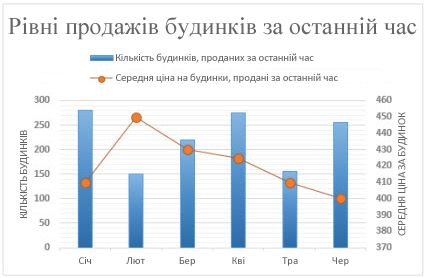

-
Виберіть діаграму, щоб відкрити вкладку Знаряддя для діаграм.
-
Виберіть Конструктор > Змінити тип діаграми.
-
Виберіть елемент Зі списком > стовпець кластера – лінія на допоміжній осі.
-
Виберіть допоміжну вісь для ряду даних, який потрібно відобразити.
-
Клацніть стрілку розкривного списку та виберіть пункт Лінія.
-
Натисніть кнопку OK.
Коли значення в різних рядах даних на діаграмі суттєво відрізняються, можна представити один або кілька рядів даних на допоміжній осі. За наявності різних типів даних (наприклад, ціни й обсягу збуту) в одній діаграмі допоміжну вісь можна також використовувати як частину комбінованої діаграми.
На діаграмі нижче головна вертикальна вісь зліва використовується для обсягу збуту, а допоміжна вертикальна вісь справа – для ціни.
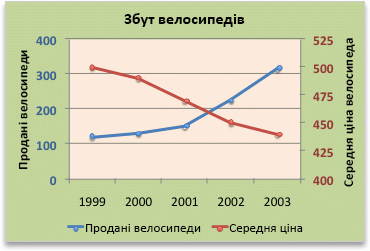
Виконайте одну з таких дій:
Додавання допоміжної осі
-
Цей крок застосовується лише до Word для Mac: у меню Вигляд виберіть Розмітка сторінки.
-
На діаграмі виберіть ряд даних, який потрібно представити на допоміжній осі, і перейдіть на вкладку Chart Layout (Макет діаграми).
Наприклад, щоб вибрати всі маркери даних у певному ряді даних на лінійчатій діаграмі, клацніть цей ряд.
-
Клацніть Add Chart Element (Додати елемент діаграми) > Axes (Осі) і виберіть Secondary Horizontal (Допоміжна горизонтальна) або Second Vertical (Допоміжна вертикальна).
Додавання назви допоміжної осі
-
Цей крок застосовується лише до Word для Mac: у меню Вигляд виберіть Розмітка сторінки.
-
На діаграмі виберіть ряд даних, який потрібно представити на допоміжній осі, і перейдіть на вкладку Chart Layout (Макет діаграми).
Наприклад, щоб вибрати всі маркери даних у певному ряді даних на лінійчатій діаграмі, клацніть цей ряд.
-
Клацніть Add Chart Element (Додати елемент діаграми) > Axis Titles (Назви осей) і виберіть Secondary Horizontal (Допоміжна горизонтальна) або Second Vertical (Допоміжна вертикальна).
Потрібна додаткова довідка?
Ви завжди можете поставити запитання експерту в спільноті Excel Tech, отримати підтримку в спільноті Answers або запропонувати нову функцію чи вдосконалення. Щоб дізнатися, як поділитися своїми думками, див. статтю Надання відгуку про Microsoft Office . Ми дослухаємося до вас.










